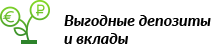Apple Wallet – инструкция как настроить и как пользоваться

Apple Wallet – удобный и функциональный «кошелек», предустановленный на всех смартфонах и планшетах Apple. Главная функция данного приложения – оцифровка пластиковых карт с возможностью их последующего хранения в устройстве. Благодаря Apple Wallet пользователь гаджета всегда имеет доступ к любым банковским и скидочным картам, билетам и документам.
В чем удобство Apple Wallet?
«Яблочный» кошелек подходит для хранения не только пластиковых карт, но ряда других данных. Это вполне логично, ведь родоначальником данного приложения являлся Passbook. В кошелек можно с легкостью добавлять посадочные талоны, билеты на поезд или предстоящие мероприятия.
При покупке электронных билетов через сторонние приложения, поддерживающие синхронизацию с Apple Wallet, покупки тут же появляются в кошельке. Россияне могут наблюдать подобное при бронировании билетов S7, Аэрофлота и ряда других авиаперевозчиков.
Не менее важный момент – появление бесконтактных платежей Apple Pay. Все гаджеты, поддерживающие данную технологию, могут использоваться в качестве банковской карты. Для оплаты покупок достаточно просто поднести устройство к платежному терминалу.
Настройка Apple Wallet: все по порядку
Мобильный кошелек является предустановленным приложением, доступным на смартфонах, плеерах и планшетах Apple. Пользователи могут воспользоваться несколькими способами настройки приложения на устройстве:
- Путем сканирования штрих кода пластиковой карты.
- Через официальный сайт компании (веб-версию).
- Из электронной почты или сообщений.
- При помощи сторонних приложений.
Возможные трудности
При добавлении скидочной карты, купленной на территории России, у пользователей могут возникнуть некоторые сложности. Практика показывает, что Apple Wallet не всегда определяет карты даже самых именитых торговых сетей. Решить данную проблему можно путем обращения в компанию или магазин, выдавший скидочную карту. Если сотрудникам не удастся решить данный вопрос, остается лишь одно – ждать, когда российский бизнес будет готов к данному приложению. На текущий момент большинство карт лояльности программой не определяются, однако ситуация постепенно улучшается.
Apple Wallet – верный помощник путешественника
Данное приложение поистине удобно при частых перелетах и железнодорожных рейсах. Как только билет куплен и отправлен на почту, он тут же появляется в кошельке. Если этого не происходит, приложение не синхронизировано с сервисом.
Пользователь может добавлять билеты и карты из ряда сторонних приложений. К примеру, при покупке авиабилетов в официальных приложениях S7 и Aeroflot они сразу отображаются в списке Apple Wallet. Для распечатки посадочного талона достаточно поднести смартфон к терминалу авиакомпании, установленному в аэропорту.
Специальные возможности
При желании пользователь может корректировать билеты и карты, отображаемые в кошельке. Сделать это очень просто: нужно только нажать на значок «i», расположенный напротив нужной позиции. После этого открывается окошко со всеми необходимыми настройками. Пользователь может менять параметры карты или удалить ее из перечня. Также приложение поддерживает определение геопозиции, что существенно упрощает поиск нужной карты или билета. Выглядит это так: как только пользователь заходит в здание аэропорта, Apple Wallet предлагает воспользоваться посадочным талоном.
Также приложение позволяет менять порядок добавленных билетов и карт. Упорядочить отображаемые позиции можно длительным нажатием с последующим «перетягиванием» позиции на нужное место. При наличии у пользователя сразу нескольких гаджетов Apple все данные можно автоматически синхронизировать через iCloud.
Как пользоваться Apple Wallet?
Как только вы добавите в кошелек банковскую карту, устройство можно использовать в качестве платежного средства. Чтобы совершить покупку, просто поднесите гаджет к терминалу бесконтактной оплаты. На устройствах с Touch ID потребуется удержание пальца на сканере отпечатков пальца. На гаджетах с функцией Face ID оплата производится после распознавания лица пользователя.
На данный момент у нас всё! Мы благодарны, что вы уделили время этой статье. Уверены, что вы не потратили время зря, ещё больше полезной информации вы точно найдете ЗДЕСЬ.